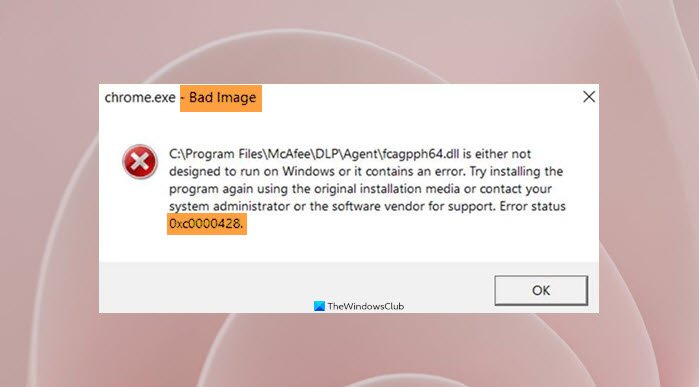นี่คือคำแนะนำฉบับเต็มเกี่ยวกับวิธีการแก้ไข ข้อผิดพลาดของภาพไม่ดี 0xc0000428 ใน Windows 11/10 รหัสข้อผิดพลาดของรูปภาพไม่ถูกต้อง 0xc0000428 ถูกเรียกใช้โดยทั่วไปในขณะที่เริ่มแอปพลิเคชันหรือทำงานอื่นใน Windows 11/10 เมื่อทริกเกอร์ คุณจะเห็นข้อความแสดงข้อผิดพลาดคล้ายกับข้อความด้านล่าง:
รูปภาพไม่ดี – ไฟล์ไม่ได้ออกแบบมาให้ทำงานบน Windows หรือมีข้อผิดพลาด ลองติดตั้งโปรแกรมอีกครั้งโดยใช้สื่อการติดตั้งเดิมหรือติดต่อผู้ดูแลระบบของคุณหรือผู้จำหน่ายซอฟต์แวร์เพื่อขอรับการสนับสนุน สถานะข้อผิดพลาด 0xc0000428
หากต้องการหลีกเลี่ยงชั่วคราว ให้คลิกปุ่มตกลงในข้อความแจ้งข้อผิดพลาด อย่างไรก็ตาม วิธีนี้ไม่สามารถแก้ไขข้อผิดพลาดได้ และคุณอาจได้รับข้อผิดพลาดอย่างต่อเนื่อง คุณต้องลองแก้ไขที่เหมาะสม ในบทความนี้ เราจะพูดถึงวิธีแก้ไขปัญหาต่างๆ ที่จะช่วยคุณแก้ไขรหัสข้อผิดพลาดของรูปภาพ 0xc0000428
ข้อผิดพลาดของรูปภาพไม่ถูกต้องหมายความว่าอย่างไร
ข้อผิดพลาดเกี่ยวกับรูปภาพไม่ดีนั้นโดยพื้นฐานแล้ว ทริกเกอร์เมื่อ Windows ไม่สามารถเปิดหรือเรียกใช้โปรแกรมได้ กรณีนี้จะเกิดขึ้นหากไฟล์และไลบรารีที่จำเป็นในการรันโปรแกรมเสียหายหรือเสียหาย
อะไรเป็นสาเหตุของ Bad Image Error 0xc0000428 ใน Windows 0
ต่อไปนี้คือสาเหตุที่เป็นไปได้บางประการ ที่อาจส่งผลให้เกิดรหัสข้อผิดพลาด 0xc0000428 ใน Windows 11/10:
โดยส่วนใหญ่ ข้อผิดพลาดดังกล่าวเป็นผลมาจากไฟล์ระบบที่ไม่ดีหรือเสียหาย ในกรณีนั้น คุณควรจะสามารถแก้ไขได้โดยทำการสแกน SFC สาเหตุอื่นสำหรับข้อผิดพลาดนี้อาจเป็น Visual C++ Redistributable ที่ขาดหายไปสำหรับ Visual Studio หากสถานการณ์เกิดขึ้น ให้ดาวน์โหลดแพ็คเกจ Microsoft Visual C++ Redistributable เวอร์ชันล่าสุด นอกจากนี้ยังอาจเกิดจากปัญหาบางอย่างหรือแอปพลิเคชันของบริษัทอื่นที่มีข้อบกพร่อง คุณสามารถลองใช้คลีนบูตเพื่อแก้ไขปัญหาในกรณีนั้นได้
ฉันจะกำจัดข้อผิดพลาดของรูปภาพไม่ดีได้อย่างไร
เพื่อกำจัดข้อผิดพลาดของรูปภาพที่ไม่ดี ให้ลองติดตั้งโปรแกรมที่เป็น ทำให้เกิดปัญหา นอกจากนั้น คุณสามารถลองถอนการติดตั้งการอัปเดต Windows ที่ติดตั้ง เรียกใช้การสแกน SFC เรียกใช้ Windows Automatic Repair หรือคืนค่าระบบ
แก้ไขข้อผิดพลาด Bad Image 0xc0000428 ใน Windows 11/10
ต่อไปนี้คือวิธีการแก้ไขข้อผิดพลาด Bad Image Error 0xc0000428 บนพีซี Windows 11/10 ของคุณ:
ติดตั้งโปรแกรมเรียกใช้ System File Checker Scan อีกครั้ง อัปเกรด Visual C++ Redistributable สำหรับ Visual Studio ถอนการติดตั้ง Windows Updates ล่าสุด แก้ไขปัญหาใน สถานะคลีนบูตดำเนินการคืนค่าระบบ
ให้เราพูดถึงวิธีแก้ปัญหาข้างต้นโดยละเอียดตอนนี้เลย
1] ติดตั้งโปรแกรมอีกครั้ง
จดโปรแกรมที่ให้สิ่งนี้ และติดตั้งเวอร์ชันล่าสุดใหม่อีกครั้งและดูว่าจะช่วยได้หรือไม่
2] เรียกใช้ System File Checker Scan
สิ่งแรกที่คุณควรทำเมื่อพบรหัสข้อผิดพลาดนี้คือเรียกใช้การสแกน SFC. System File Checker หรือ SFC เป็นเครื่องมือบรรทัดคำสั่งในตัวใน Windows ซึ่งโดยทั่วไปจะสแกนไฟล์ระบบเพื่อหาความเสียหายและแก้ไขไฟล์ระบบที่เสียหาย ข้อผิดพลาดนี้มักเกิดจากไฟล์ระบบเสียหายหรือเสียหาย ดังนั้น การสแกน SFC ควรแก้ไขได้หากสถานการณ์เหมาะสม
ต่อไปนี้คือขั้นตอนในการเรียกใช้การสแกน SFC ในระบบของคุณ:
ขั้นแรก ให้เปิดพร้อมท์คำสั่งในฐานะผู้ดูแลระบบ ตอนนี้ ให้พิมพ์คำสั่งสแกน SFC ด้านล่างใน CMD:SFC/scannow หลังจากนั้น ให้กดปุ่ม Enter เพื่อดำเนินการคำสั่ง เมื่อคำสั่งเสร็จสิ้นและสมบูรณ์ ให้รีบูตเครื่องคอมพิวเตอร์ของคุณ สุดท้าย ให้ลองเปิดแอปพลิเคชันที่เคยให้ไว้ Bad Image Error 0xc0000428 และดูว่าได้รับการแก้ไขแล้วหรือยัง
หากวิธีนี้ช่วยแก้ไขข้อผิดพลาดให้กับคุณได้ ยินดีด้วย! ถ้าไม่ก็ไม่ต้องกังวล คุณสามารถลองแก้ไขที่เป็นไปได้ในครั้งถัดไปเพื่อแก้ไขรหัสข้อผิดพลาด
ดู: การแก้ไข: Chrome.exe ภาพไม่ดี สถานะข้อผิดพลาด 0xc000012f
3] อัปเกรด Visual C++ Redistributable สำหรับ Visual Studio
ข้อผิดพลาดนี้อาจถูกทริกเกอร์ในกรณีที่ระบบของคุณไม่มี Microsoft Visual C++ Redistributable ล่าสุดสำหรับ Visual Studio หากสถานการณ์เกิดขึ้น คุณควรแก้ไขได้โดยการดาวน์โหลดและติดตั้ง Microsoft Visual Studio เวอร์ชันล่าสุด
สำหรับการดำเนินการดังกล่าว ให้ไปที่เว็บไซต์ทางการของ Microsoft และดาวน์โหลด Visual เวอร์ชันล่าสุด สตูดิโอ. ตรวจสอบให้แน่ใจว่าคุณดาวน์โหลดเวอร์ชันที่ตรงกันสำหรับสถาปัตยกรรมระบบของคุณ (32 บิตหรือ 64 บิต) หลังจากนั้น ติดตั้ง Visual Studio โดยเรียกใช้โปรแกรมติดตั้งและทำตามคำแนะนำบนหน้าจอ เมื่อการติดตั้งเสร็จสิ้น ให้รีบูตพีซีของคุณและตรวจสอบว่าข้อผิดพลาดของภาพเสียที่เกี่ยวข้องหายไปแล้วหรือไม่
ในกรณีที่วิธีนี้ไม่สามารถแก้ปัญหาของคุณได้ ให้ลองใช้วิธีที่เป็นไปได้ถัดไปเพื่อแก้ไขข้อผิดพลาด
อ่าน: แก้ไขข้อผิดพลาดภาพไม่ดี 0xc000012f
4] ถอนการติดตั้งการอัปเดต Windows ล่าสุด
ปัญหาอาจเกิดจาก การอัปเดต Windows ล่าสุด ในกรณีที่ติดตั้งการอัปเดตไม่ถูกต้องหรือเสียหาย อาจเป็นสาเหตุของข้อผิดพลาดที่เกี่ยวข้อง หากคุณได้ติดตั้งการอัปเดตล่าสุดของ Windows คุณควรลองถอนการติดตั้งการอัปเดตเพื่อแก้ไขปัญหา
ในการถอนการติดตั้งการอัปเดต Windows ให้ทำตามขั้นตอนต่อไปนี้:
ขั้นแรก เปิดแอปการตั้งค่าโดยใช้ ปุ่มลัด Windows + I ถัดไป ย้ายไปที่ส่วน Windows Update จากนั้น คลิกที่ตัวเลือกประวัติการอัปเดตจากแผงด้านขวาบนหน้าประวัติการอัปเดต ให้เลื่อนลงไปที่ ถอนการติดตั้งการอัปเดต ภายใต้ การตั้งค่าที่เกี่ยวข้อง และคลิกที่มัน หลังจากนั้น บนแอปเพล็ตแผงควบคุมการอัปเดตที่ติดตั้ง ให้คลิกขวาที่การอัปเดตที่เพิ่งติดตั้งล่าสุด จากนั้นเลือก ถอนการติดตั้ง เมื่อถอนการติดตั้งการอัปเดต Windows ล่าสุดเสร็จแล้ว ให้รีบูตพีซีของคุณ จากนั้นตรวจสอบว่าข้อผิดพลาดได้รับการแก้ไขแล้วหรือไม่
หากข้อผิดพลาดได้รับการแก้ไขแล้ว คุณสามารถมั่นใจได้ว่าการติดตั้งการอัปเดต Windows ที่ผิดพลาดนั้นเป็นสาเหตุของข้อผิดพลาด คุณสามารถติดตั้งการอัปเดตที่มีทั้งหมดได้อีกครั้งโดยไปที่การตั้งค่า > Windows Update แล้วคลิกปุ่มตรวจหาการอัปเดต ในภายหลัง ให้ดาวน์โหลดและติดตั้งการอัปเดตของ Windows แต่ให้แน่ใจว่าคุณเชื่อมต่อกับเครือข่ายความเร็วสูงและกระบวนการติดตั้งจะไม่หยุดชะงัก
โพสต์ที่เกี่ยวข้อง: Bad Image, ข้อผิดพลาดสถานะข้อผิดพลาด 0xc0000020 สำหรับ Outlook
5] แก้ไขปัญหาในสถานะคลีนบูต
หากรหัสข้อผิดพลาดของรูปภาพไม่ถูกต้อง 0xc0000428 ยังคงอยู่ คุณสามารถลองแก้ไขปัญหาในสถานะคลีนบูต. ข้อผิดพลาดนี้อาจเกิดขึ้นได้เนื่องจากแอปของบุคคลที่สามที่มีปัญหาซึ่งทำงานบนพีซีของคุณ ในสถานะคลีนบูต ระบบของคุณจะเริ่มต้นด้วยชุดบริการและไดรเวอร์ขั้นต่ำที่จำเป็นต่อการรัน Windows ดังนั้น ให้ลองรีสตาร์ท Windows ในสถานะคลีนบูต และดูว่าปัญหาได้รับการแก้ไขแล้วหรือไม่
ที่เกี่ยวข้อง: ไม่สามารถตรวจสอบลายเซ็นดิจิทัลสำหรับไฟล์นี้ได้ ข้อผิดพลาด 0xc0000428.
6] ทำการคืนค่าระบบ
เมื่อวิธีแก้ไขทั้งหมดใช้ไม่ได้ วิธีสุดท้ายในการแก้ไขก็คือทำการกู้คืนระบบ จุดคืนค่าระบบใช้เพื่อย้อนกลับพีซีของคุณเป็นสถานะปกติก่อนหน้า หากคุณจำครั้งสุดท้ายที่คุณไม่ได้รับรหัสข้อผิดพลาดของภาพที่ไม่ดีขณะเปิดแอปพลิเคชัน คุณสามารถดำเนินการคืนค่าระบบเพื่อเปลี่ยนพีซีของคุณกลับไปยังจุดนั้นและแก้ไขข้อผิดพลาดได้อย่างง่ายดาย
ต่อไปนี้คือ ขั้นตอนในการดำเนินการคืนค่าระบบ:
ค้นหา System Restore ในการค้นหาทาสก์บาร์และคลิกที่ตัวเลือก Create a system restore จากผลลัพธ์ คลิกที่ System Restore ภายในกล่อง System Properties ในหน้าต่าง System Restore ให้กด ถัดไป จากนั้นเลือกจุดคืนค่าที่คุณต้องการย้อนกลับพีซีของคุณ ตรวจสอบรายละเอียดและยืนยัน จากนั้นแตะ เสร็จสิ้น รีสตาร์ทพีซีของคุณและหวังว่าคุณจะสามารถเรียกใช้แอปพลิเคชันได้โดยไม่มีรหัสข้อผิดพลาดของภาพที่ไม่ดี 0xc0000428.
แค่นั้น! หวังว่านี่จะช่วยได้!
Nอ่านเลย: แก้ไขภาพไม่ดี Bdeunlock.exe ข้อผิดพลาดของระบบหรือข้อผิดพลาดไม่ตอบสนอง